Содержание
- 1 Что такое беспроводной HDMI и стоит ли его использовать
- 2 Беспроводной HDMI — альтернатива HDMI-кабелям
- 3 Это как Bluetooth, но для видео
- 4 Почему беспроводной HDMI не является мировым стандартом
- 5 Беспроводной HDMI — нишевый продукт
- 6 Wi Fi адаптер для телевизора HDMI или USB
- 7 Wi-Fi адаптер — это…
- 8 Для чего он нужен?
- 9 Марки высококачественных устройств (адаптеров)
- 10 Как выбрать Wi-Fi USB адаптер для телевизора
- 11 Обращаем внимание
- 12 Есть ли альтернативные WI-FI адаптеры для телевизоров
- 13 Видео: установка и использование Usb WiFi адаптера EDUP
- 14 Преимущества HDMI перед USB адаптером
- 15 WiFi адаптер для телевизора: как правильно выбрать и подключить
- 16 Как не ошибиться с выбором Wi-Fi адаптера
- 17 Подключение и настройка Wi-Fi адаптера
- 18 Возможные проблемы и способы их решения
Что такое беспроводной HDMI и стоит ли его использовать

П
родукты с беспроводным интерфейсом HDMI существуют уже почти десять лет, но они не получили большой популярности. Но как работает Wireless HDMI, и стоит ли Вам покупать продукты Wireless HDMI для Вашего дома?
Беспроводной HDMI — альтернатива HDMI-кабелям
Кабели HDMI являются стандартным средством передачи видео высокой четкости уже более десяти лет. Но кабели HDMI имеют некоторые очевидные недостатки.
Вы, наверное, уже догадались, что Wireless HDMI — это беспроводное видео решение высокой четкости, которое может решить некоторые проблемы, связанные с кабелями HDMI. Вы можете очистить свой развлекательный центр от лишних кабелей, транслировать один источник видеосигнала на телевизоры по всему дому или зеркально отобразить дисплей с телефона или компьютера на телевизор.
На рынке представлено множество беспроводных HDMI-продуктов, и их все довольно легко настроить. Вы подключаете передатчик к порту HDMI источника видео, а приемник — к порту HDMI телевизора, и это все, что нужно сделать.
Это как Bluetooth, но для видео
В отличие от приложений для зеркалирования экрана, таких как Apple AirPlay, для беспроводного подключения HDMI не требуется подключение к Wi-Fi. Передатчик, который Вы подключаете к источнику видео, посылает микроволновую частоту, а приемник, подключенный к Вашему дисплею, декодирует эту частоту в видео высокой четкости. Думайте об этом как о Bluetooth, но для видео.
Некоторые (но не все) беспроводные продукты HDMI имеют встроенные ИК-передатчики. Эти передатчики позволяют использовать ТВ-пульты для удаленного управления устройствами. Эти ИК-передатчики необходимы для многих настроек беспроводного HDMI. В конце концов, бегать из одной комнаты в другую для смены телеканалов было бы тяжело.
Как и любая другая форма беспроводной передачи, беспроводной HDMI подвержен помехам. Большинство беспроводных продуктов HDMI работают на частоте 5 ГГц, которая может перегружаться сигналами Wi-Fi и мобильных телефонов. К счастью, большинство новых беспроводных продуктов HDMI используют динамический выбор частоты для автоматической настройки на минимальную перегруженную частоту в Вашем доме.
В чем разница между 5G и 5GHz Wi-Fi
Но когда дело доходит до беспроводного HDMI, задержка является неизбежной формой препятствий. Видеосигнал должен быть закодирован, передан, получен и декодирован до его отображения. В результате большинство беспроводных HDMI-продуктов имеют некоторую задержку.
К настоящему времени Вы, геймеры, наверняка поняли, что беспроводные HDMI-решения не годятся для трансляции игр Xbox по всему дому, но их можно использовать для отсоединения HDMI-кабелей от Вашего развлекательного центра.
Почему беспроводной HDMI не является мировым стандартом
Если беспроводной HDMI такой крутой, то почему он не заменил кабели HDMI? Ну, нет никаких стандартов для беспроводного HDMI, и ни один из дорогих продуктов Wireless HDMI, доступных на рынке, не совместим друг с другом. Производители могут объединиться и выдвинуть Wireless HDMI в качестве нового стандарта для домашнего видео, но, честно говоря, у них мало стимулов для разработки технологий, которые могли бы быть заменены суперскоростными форматами передачи данных, такими как USB-C.
В настоящее время WHDI является ведущим вариантом беспроводной связи HDMI. Он работает на частоте 5 ГГц и поддерживает видео 1080p и 3D. К сожалению, WHDI не поддерживает 4K, и он подвержен помехам от маршрутизаторов и мобильных телефонов. Десять лет назад возникла тенденция к глобальному внедрению WHDI, и такие компании, как Sharp и Philips, фактически встроили приемники WHDI в некоторые телевизоры. Но эти ТВ WHDI не были очень успешными, и формат не прижился.
Некоторые другие форматы Wireless HDMI отошли на второй план, в том числе WiGig, который поддерживает видео 4K, и WirelessHD, который имел приличную скорость передачи данных. Но нет никаких новых продуктов, которые поддерживают эти беспроводные форматы, и они в конечном итоге будут забыты.
Что такое ошибка 400 Bad Request и как ее исправить
Беспроводной HDMI — нишевый продукт
Хотя беспроводной HDMI может быть чрезвычайно полезен для некоторых людей, он не имеет большого потенциала для широкого применения или практического использования. Есть много проблем с беспроводным HDMI, и если Вы не пытаетесь очистить свой развлекательный центр от проводов, у Вас нет особых причин для принятия формата.
Какая самая большая проблема с беспроводным HDMI? Цена. Большинство беспроводных комплектов HDMI стоят около 15000 руб. и содержат только один передатчик и один приемник. Вам придется потратить внушительную сумму, чтобы собрать приличную армию беспроводных продуктов HDMI, и, поскольку они не поддерживают 4K, Вы можете жертвовать качеством видео в процессе. Не говоря уже о том, что большинство беспроводных HDMI-устройств могут одновременно обмениваться данными только с одним передатчиком или приемником. Трансляция одного источника видеосигнала на несколько телевизоров слишком дорога и сложна.
Задержка — еще одна проблема. Телезрителям не нужно беспокоиться о задержке в несколько миллисекунд, но задержка, добавленная настройкой Wireless HDMI, может сделать видеоигры непригодными для игры. Есть несколько беспроводных HDMI-устройств без задержек для геймеров, но они, как правило, имеют радиус действия около 9 метров, поэтому они действительно хороши только для очистки Вашего развлекательного центра от проводов.
Wi Fi адаптер для телевизора HDMI или USB
Телевизор все больше становится развлекательным центром, на большом экране которого можно детально рассмотреть все фото из компьютера или другого мобильного устройства, локальной сети или интернета. А просмотр фильма в HD-качестве может заменить поход в кинотеатр.
Потому все больше современных телевизоров могут подключаться к Интернету по Wi-Fi, благодаря встроенному в них модулю. Но даже если в телевизоре нет такого встроенного устройства – не проблема. Сейчас появилось достаточное количество универсальных WiFi адаптеров для телевизора, с помощью которых доступны все вышеперечисленные возможности без использования дополнительных проводов.
Но как правильно выбрать Wi-Fi адаптер для телевизора и что это такое вообще? Наша статья описывает основные параметры, учитывать которые необходимо, выбирая адаптер Wi-Fi.
Wi-Fi адаптер — это…
Wi-Fi адаптер или беспроводной адаптер — это устройство для подключения телевизора к беспроводной сети. Если в Вашем телевизоре не предусмотрен встроенный Wi-Fi, но присутствует функция Smart TV, в большинстве случаев он должен поддерживать внешние Wi-Fi адаптеры. Найти этому подтверждение можно в меню телевизора или инструкции к нему.
Для чего он нужен?
Wi-Fi адаптер предназначен для беспроводного приема фильмов, аудио и фото из сети Интернет, компьютера, смартфона, планшета и т.д. для воспроизведения этого мультимедиа на большом экране.
С помощью Wi-Fi адаптера можно быстро синхронизировать Ваш телевизор и другое устройство. Это дает возможность настроить локальную сеть между ПК и телевизором, без использования проводов и на большом расстоянии.
Вы можете одновременно работать на компьютере и передавать медиаконтент на телевизор, а также использовать его как второй экран без применения маршрутизатора.
Марки высококачественных устройств (адаптеров)
Сейчас популярными и качественными являются следующие беспроводные адаптеры:
- Samsung WIS12ABGNX/NWT. Этот адаптер расширяет возможности простого телевизора с функцией Smart TVSamsung. Оно предоставляет доступ к Интернету и к другим совместимым устройствам. Для управления подключением не нужны дополнительные программы;
- LG AN-WF500. С этим адаптером можно подключиться и к Интернету, и к мобильным устройствам. Работает как Wi-Fi, так и Bluetooth адаптер;
- Philips PTA01/00. Это беспроводное устройство позволяет смотреть фильмы из различных видеомагазинов сети. Благодаря адаптеру можно управлять телевизором с помощью мобильного телефона и беспроводной клавиатуры. Более дешевый PHILIPS аналог — PTA128;
- Stream TV DIB-200 от D-Link. Адаптер позволяет передавать мультимедийные файлы HD-качества на экран телевизора. Устройство очень простое и компактное, и позволяет по сети Wi-Fi передавать контент самого высокого качества;
- UWA-BR100. WiFi адаптер для телевизора Sony. Подключается к USB-входу на телевизоре и позволяет транслировать картинку в HD-качестве;
- Toshiba WLM-20U2. Интегрирует телевизор в домашнюю локальную сеть и обеспечивает доступ ко многим телевиджетам.
Как выбрать Wi-Fi USB адаптер для телевизора
Обычный Wi-Fi USB адаптер выглядит как флеш-накопитель и подключается в один из USB разъемов телевизора. Но наличие USB порта не означает, что теперь можно купить любой адаптер и подключить его. Если в телевизоре нет нужный драйверов, этот адаптер он не увидит. Потому, чтобы не ошибиться, выбирайте адаптер, который идет к конкретному производителю телевизора. Но иногда цену они имеют достаточно большую.
Обращаем внимание
В зависимости от портов на телевизоре, можно купить Wi-Fi адаптер с разным выходом: USB, PCMCIA или HDMI. PCMCIA WI-FI адаптер – устаревший вариант, так как новые телевизоры выпускают без этого разъема. Но если у Вас есть такой выход, и телевизор может настраиваться для подключения к интернету, то выбирайте его.
Телевизоры моделей Philips, Panasonic, Samsung, Sharp, LG, Сони и Toshibaмогут не работать с обычными Wi-Fi USB адаптерами, которые подходят к ноутбукам. Зачастую они их просто не видят. И другого выхода не остается, как покупать USB адаптер от фирмы-производителя телевизора.
Для телевизоров других марок подойдут альтернативные адаптеры c разъемом HDMI, например Stream TV DIB-200. Его особенность – высокая скорость передачи и питание от USB-порта телевизора или внешнего блока.
Совместимость адаптера с ТВ
При выборе Wi-Fi адаптера обязательно проверяйте его совместимость с телевизором. На самом адаптере зачастую пишут совместимые модели или целые марки (например, Samsung, LGSeries 5 и т.д.).
Но что будет, если рискнуть и купить не фирменный адаптер? Потому что фирменные стоят гораздо дороже, чем обычные. Но есть риск выбросить деньги на ветер, купив Wi-Fi адаптер наобум. Но если в инструкции к телевизору пометка «универсальный внешний модуль Wi-Fi», то смело покупайте любую понравившуюся модель.
Видео: Как настроить Wi Fi адаптер comfast cf-wu720n
Стандарт передачи сигнала
Также, покупая адаптер, обратите внимание на то, по какому стандарту он работает. Необходимо посмотреть на стандарты роутера, который раздает Wi-Fi, и подбирать модель с такими же данными. Сейчас существует несколько стандартов Wi-Fi. От выбранного стандарта зависит скорость передачи данных.
Самый качественный прием и передачу сигнала обеспечивает IEEE 802.11n, пропускная способность которого 300 Мбит/c:
- 802.11а — max до 54, real до 2
- 802.11b — max до 11, real до 3
- 802.11g — max до 54, real до 24
- 802.11n — max до 150, real до 50
- 802.11n — max до 300, real до 150
Но, как видно, на практике Wi-Fi адаптеры имеют более низкую пропускную способность. Это происходит из-за помех через стены и другие препятствия, а также скорость передачи зависит от количества устройств, пользующихся Wi-Fi. Потому изначально выбирайте максимальный роутер и адаптер на телевизор, чтобы обеспечить быструю передачу сигнала.
Частота работы устройств
При выборе Wi-Fi адаптера, внимательно смотрите, на какой он работает частоте. Если Ваш роутер работает на частоте 5 ГГц, а адаптер на 2.4 ГГц, то вместе они работать не будут.
Адаптеры работают на частоте 2.4 – 5 ГГц:
- 802.11a — 5 ГГц
- 802.11b — 2.4 ГГц
- 802.11g — 2.4 ГГц
- 802.11n — 2.4/5 ГГц
Мощность передатчика — стабильность работы
От мощности адаптера зависит его скорость и стабильность работы. В большой квартире лучше выбирать мощные передатчики, чтобы не получить низкое качество сигнала. Оптимальной являются модели с мощностью 17-20 дБм. Стабильное и качественное соединение в этом случае гарантировано.
Радиус действия
ВыбираяWi-Fi адаптер, учитывайте расстояние между телевизором и роутером, а вернее — дальность работы передатчика. Учитывайте то, что чем больше расстояние и количество помех на пути к сигналу, тем ниже его скорость и мощность. Даже находясь в нужной зоне действия, но имея достаточное количество препятствий, сигнал будет не очень хорошим.
Защита канала
Канал Wi-Fi должен быть защищен, так как его могут взломать и тем самым ухудшить подаваемый сигнал. Лучше покупать адаптеры с алгоритмом шифрования WPA или WPA2.
Они гарантируют защиту сети от взлома. А протокол WEP – менее надежен и уже устаревший.
Есть ли альтернативные WI-FI адаптеры для телевизоров
Те, кто не хочет покупать дорогой фирменный приемник, могут купить недорогой Wi-Fi роутер. Его нужно установить возле телевизора и с помощью сетевого кабеля подключить к нему. После этого роутер необходимо настроить в режиме моста с основным роутером, от которого будет получаться интернет.
Более сложная схема для телевизоров Самсунг – купить Wi-Fi адаптер D-Link DWA, TP-LINK TL-WN727Nv3 или Zyxel NWD2105 и прошить его.
Вшить новые идентификаторы в адаптер можно в операционной системе Ubuntu Linux. Другие ОС не подходят, так как могут испортить адаптер.
Для прошивки передатчика нужно:
- закачать ISO образ операционной системы Ubuntu;
- записать закачанный образ на съемный носитель;
- загрузить драйвер Wi-FI адаптера;
- прошить идентификаторы VID и PID на # iwprivra0 e2p 208=04e8 и # iwprivra0 e2p 20a=2018;
- но любой неверный шаг может навредить адаптеру и сделать его вообще непригодным.
Видео: установка и использование Usb WiFi адаптера EDUP
Преимущества HDMI перед USB адаптером
HDMI означает High Definition Multimedia Interface – мультимедийный интерфейс высокого разрешения. Через этот порт передается цифровой сигнал высокого разрешения. Если Вы имеете телевизор с очень четким разрешением экрана, то для точного и лучшего отображения аудио, видео и фотоконтента, лучше выбирать адаптер с HDMI выходом. Он отличается от USB тем, что имеет большую скорость и точность передачи данных, потому даже фильм, который занимает очень много места, очень четко отобразиться на экране телевизора.
Выбирая Wi-Fi адаптер для телевизора, необходимо учитывать:
- его марку;
- совместимость с разными адаптерами;
- параметры роутера;
- нужную скорость, мощность и частоту адаптера;
- четкость передачи изображения (выход адаптера);
- цену и наличие аналогов.
WiFi адаптер для телевизора: как правильно выбрать и подключить
Покупатели телевизионной техники сегодня всё чаще интересуются наличием Smart TV. Но что делать, если у вас устройство не самой последней модели и встроенного интернета там нет? Конечно, задуматься о приобретении Wi-Fi адаптера. Но для начала его нужно выбрать.
Как не ошибиться с выбором Wi-Fi адаптера
Если маркировка телевизора содержит слова Wi-Fi ready, то эта модель TV приёмника предусматривает беспроводное присоединение к сети, но собственного Wi-Fi модуля не имеет. Чтобы подключить без кабеля такой телевизор к всемирной сети, потребуется Wi-Fi адаптер. Рассматривая варианты устройства, следует помнить, что не всякий адаптер подойдёт конкретной марке телевизора.
Выбирая такой прибор, необходимо принять во внимание несколько его параметров и технических характеристик. По этим данным и определяют, сможет ли работать адаптер с той или иной маркой телевизора.
Критерии выбора
Чтобы установить, подходит ли вашему телевизору тот или иной адаптер, следует обратить внимание на:
- разъёмы телевизора;
- совместимость адаптера с вашим телевизором;
- поддерживаемый стандарт передачи данных;
- рабочую частоту;
- мощность передатчика;
- дальность работы адаптера и другие параметры.
Порт на телевизоре
В телевизорах используются подключения трёх типов:
- PCMCIA — интерфейс, который относится к категории устаревших, но на некоторых телевизорах встречается;
- USB — самая распространённая разновидность порта, имеющаяся практически у всех телевизоров;
- HDMI — порт, который позволяет передавать медиаданные высокого качества, т. е. пользователь получает наиболее чёткое изображение на экране телевизора.
Покупая адаптер, нужно убедиться, что в телевизоре есть порт под разъём устройства.

Наиболее качественный видеоконтент обеспечивает HDMI порт телевизора
Совместимость адаптера с вашим телевизором
Проверить совместимость приобретаемого устройства с вашим телевизором можно по техническим характеристикам адаптера в инструкции для пользователя. Компания-производитель, как правило, сообщает, что данная модель может использоваться на телевизорах определённой марки, например, Samsung ready. Иногда указываются серии выпущенных телевизоров, совместимых с данным адаптером, например, LG series 5. Кроме того, уточнить совместимость всегда можно у продавца-консультанта или специалистов интернет-магазинов, реализующих электронику.
Все Wi-Fi адаптеры делятся на:
- специализированные — предназначены для использования на телевизорах только определённой марки,
- универсальные — могут работать на TV приёмниках разных производителей.
Универсальное устройство, как правило, гораздо дешевле «брендового», но если вы переустановите ПО телевизора, то универсальный адаптер, который до этого работал исправно, может утратить совместимость с телевизором.
Видео: рекомендации специалиста по выбору Wi-Fi адаптера для телевизора
Стандарт передачи сигнала
Ещё один важный параметр, который нужно учитывать при выборе адаптера, — стандарт передачи сигнала. Существует несколько Wi-Fi стандартов, которые определяют скорость передачи сигнала. Стандарт приобретаемого адаптера должен совпадать с этим параметром Wi-Fi роутера, обеспечивающего раздачу сигнала в помещении
. Так, например, если используется маршрутизатор стандарта 802.11n с пропускной способностью 150 Мбит/сек, а на телевизоре установлен адаптер стандарта 802.11g с максимальной скоростью 54 Мбит/сек, то реальная скорость сигнала будет 24 Мбит/сек, т. е. в 2 раза меньше, чем могла бы быть при правильном выборе адаптера (см.таблицу).
Таблица: скорость передаваемого сигнала в зависимости от Wi-Fi стандарта
| Стандарт | Максимальная теоретическая скорость, Мбит/сек | Реальная скорость сигнала, Мбит/сек |
| 802.11a | 54 | 2 |
| 802.11b | 11 | 3 |
| 802.11g | 54 | 24 |
| 802.11n | 150 | 50 |
| 802.11n | 300 | 150 |
Рабочая частота
Большинство Wi-Fi устройств имеет рабочую частоту 2,4 ГГц или 5 ГГц. Если ваш маршрутизатор работает на частоте 5 ГГц, то и адаптер для телевизора следует выбирать с таким же параметром.
Таблица: рабочие частоты для разных Wi-Fi стандартов
| Стандарт | Рабочая частота, ГГц |
| 802.11a | 5 |
| 802.11b | 2,4 |
| 802.11g | 2,4 |
| 802.11n | 2,4/5 |
Мощность передатчика
Для получения стабильного и качественного сигнала от роутера необходимо, чтобы мощность передатчика адаптера составляла 17–20 дБм. Именно такая мощность передатчика у большинства маршрутизаторов. Чтобы Wi-Fi связь не вызывала нареканий, рекомендуется избегать так называемой асимметрии. Что это означает? Если у роутера мощность передатчика 20 дБм, а у адаптера, скажем, 10 дБм, то в зоне покрытия найдутся места с плохим сигналом. Это связано с тем, что не только адаптер должен хорошо «слышать» сигнал роутера, но и наоборот. Если мощности передатчиков устройств не совпадают, формируется асимметричная связь и сигнал может пропадать.
Дальность работы
Радиус действия или дальность работы адаптера измеряется в метрах. В технических характеристиках этот параметр может быть указан для помещения и для открытого пространства. Дальность выбирают в зависимости от условий эксплуатации прибора, ориентируясь на предполагаемое взаимное расположение роутера и телевизора. Следует знать, что даже в зоне покрытия W-Fi по мере отдаления от роутера сигнал будет ухудшаться. На качество сигнала влияют также разного рода помехи — стены, перегородки и другие препятствия.

На качество сигнала влияют разного рода помехи в зоне покрытия Wi-Fi — стены, перегородки и другие препятствия
Шифрование
Такой параметр, как метод шифрования, определяет:
- защищённость устройства от взломов;
- алгоритм шифрования.
Рекомендуемые методы шифрования для Wi-Fi адаптера — WPA и WPA2. Протокол WEP, который признан устаревшим и ненадёжным, к использованию не рекомендуется.
Телевизору, вообще-то, всё равно, что в него воткнули, лишь бы были правильные идентификаторы. На этом не раз обжигались ранее, пытаясь воткнуть в ТВ старой серии новые адаптеры с правильными идентификаторами: ТВ определяет адаптер, но работать не может.
Лучшие производители Wi-Fi адаптеров
Рынок Wi-Fi адаптеров широко представлен сегодня как универсальными устройствами, так и предназначенными для определённых марок телевизоров. Наиболее востребованные модели прибора, как правило, совмещают в себе высокое качество и приемлемую цену.
Samsung WIS12ABGNX/NWT
Для телевизора без Wi-Fi модема это один из самых доступных способов подключения к всемирной сети. Адаптер имеет USB разъём и поддерживает технологию DNLA. Преимущества прибора:
- возможность объединить все домашние компьютеры и гаджеты в одну систему развлечений и передавать данные от одного устройства другому. Чтобы управлять системой, стороннее ПО устанавливать не нужно;
- простота и удобство коммутации телевизора с ноутбуком, планшетом, смартфоном и т. п.;
- если требуется увеличить дальность работы адаптера, можно воспользоваться специальным кабелем-удлинителем.
Недостатки — довольно высокая стоимость, ограниченный список совместимых с прибором телевизоров.

Wi-Fi адаптер Samsung WIS12ABGNX/NWT отличается простотой и удобством подключения к телевизору
LG AN-WF500
Адаптер LG AN-WF500 поддерживает стандарты Wi-Fi 802.11a/b/g/n и подключается через USB-разъём. Преимущества устройства:
- имеется встроенный Bluetooth;
- если в комплекте телевизора не было пульта дистанционного управления, то для его подключения можно использовать адаптер LG AN-WF500.
Недостатки:
- подключение к телевизору через провод, т. е. устройство нужно размещать где-то рядом с TV приёмником;
- совместимость только с определёнными моделями телевизоров LG.

Wi-Fi адаптер LG AN-WF500 имеет встроенный Bluetooth
Philips PTA128/00
Подключив к TV приёмнику Wi-Fi адаптер Philips PTA128/00, вы сможете просматривать любые фильмы и телешоу из сетевых видеомагазинов, управляя телевизором с помощью смартфона или беспроводной клавиатуры. Преимущества модели:
- широкий радиус действия, который обеспечивают две встроенные антенны;
- возможность управлять телевизором с помощью беспроводной клавиатуры или со смартфона.
Недостатки:
- подходит только для определённых моделей телевизоров Philips;
- относительно высокая цена.

Широкий радиус действия Wi-Fi адаптера Philips PTA128/00 обеспечивается двумя встроенными антеннами
Stream TV DIB-200 от D-Link4
Модель Stream TV DIB-200 является бюджетной версией Wi-Fi адаптера для телевизора с возможностью подключения через HDMI порт или micro-USB. Преимущества этого устройства заключаются в доступной цене. Недостаток — высокая вероятность потери совместимости после «перепрошивки» телевизора.

Stream TV DIB-200 — одна из самых недорогих моделей Wi-Fi адаптеров
MiraScreen HDMI WiFi для ТВ Dongle Miracast Airplay DLNA
Адаптер MiraScreen подключается к телевизору через HDMI разъём, с противоположной стороны которого имеется гнездо micro-USB для подключения спаренного кабеля питания и Wi-Fi передатчика. В числе преимуществ прибора:
- наличие специальной антенны, обеспечивающей радиус действия адаптера до 10 м;
- поддержка стандартов Miracast (Windows, Android) и DLNA/Airplay (IOS, Apple).
К минусам модели относят необходимость подключения питания.

Wi-Fi адаптер MiraScreen предусматривает подключение питания через micro-USB порт
Toshiba WLM-20U2
Для телевизоров Toshiba с возможностью Wi-Fi соединения разработан адаптер WLM-20U2. Радиус действия WLM-20U2 — до 15 м в помещении, скорость передачи данных — до 300 Мбит/сек. Среди преимуществ устройства:
- наличие внутренней антенны;
- приемлемая стоимость.
Недостаток — совместимость только с определёнными моделями телевизоров Toshiba.

Wi-Fi адаптер Toshiba WLM-20U2 обеспечивает быстрый доступ к Netfix, YouTube, Picasa и Yahoo и другим приложениям, если в помещении есть высокоскоростной интернет
Sony UWA-BR100
Wi-Fi адаптер UWA-BR100, предназначенный для телевизоров Sony, поддерживает стандарты IEEE 802.11 a/b/g/n, имеет рабочую частоту 2,4/5 ГГц, комплектуется USB кабелем. Преимущества модели заключаются в простой настройке, которая обеспечивается функцией WPS (технология безопасной настройки). Недостаток — ограниченный перечень совместимых телевизоров.

Wi-Fi адаптер Sony UWA-BR100 обеспечивает воспроизведение видео-контента в HD качестве
Подключение и настройка Wi-Fi адаптера
Подключение адаптера к телевизору, как правило, затруднений не вызывает. Для этого нужно просто присоединить устройство к TV приёмнику через соответствующий порт.

Для подключения Wi-Fi адаптера нужно присоединить устройство к телевизору через соответствующий порт
Чтобы настроить интернет-соединение, потребуется выполнить следующие манипуляции:
- На пульте ДУ телевизора нажать кнопку «Меню».
Чтобы начать настройку Wi-Fi соединения, необходимо нажать кнопку «Меню» на пульте ДУ телевизора
- Выбрать по очереди «Сеть» и «Настройки сети».
В открывшемся меню нужно по очереди нажать «Сеть» и «Настройки сети»
- Из типов сети выбрать «Беспроводную».
Из типов сети следует выбрать «Беспроводную»
- Указать свою домашнюю сеть.
Далее нужно указать свою домашнюю сеть
- Ввести пароль. Чтобы видеть вводимые знаки, нужно поставить галочку напротив надписи «Показ. пароль». После ввода пароля нажать «Готово».
Чтобы видеть вводимый пароль, нужно поставить галочку напротив надписи «Показ. пароль»
- Если появится информация, что интернет-соединение установлено, нажать «ОК». Настройка закончена.
Если появится информация, что интернет-соединение установлено, следует нажать «ОК» и завершить настройку
Возможные проблемы и способы их решения
Настройка Wi-Fi соединения после подключения адаптера не всегда происходит успешно с первого раза. В некоторых случаях на экране появляется сообщение об ошибке сети и отсутствии интернет-соединения. Чтобы устранить проблему, нужно определить причину её возникновения.
Неверная автоматическая настройка
Если из всех устройств с Wi-Fi соединением, которые имеются в помещении, проблемы с подключением к интернету возникают только у телевизора, причиной этому может быть неверная автоматическая настройка TV приёмника. В этом случае нужно в настройках прописать вручную DNS адрес от Google. Для этого необходимо:
- Нажать кнопку «Меню» пульта ДУ и открыть «Настройки».
- Зайти в раздел «Сеть» и далее в подраздел «Подключение к сети Wi-Fi».
В настройках телевизора нужно зайти в раздел «Сеть» и далее в подраздел «Подключение к сети Wi-Fi»
- Выбрать пункт «Расширенные настройки».
- Нажать кнопку «Изменить».
- Убрать галочку возле слова «Автоматически».
- Указать адрес DNS — 8.8.8.8.
Вручную необходимо ввести адрес сервера DNS — 8.8.8.8
- Нажать кнопку «Подключение».
Если причина неполадок была в автоматических настройках, на экране появится сообщение об успешном подключении к интернету. Следует помнить, что пользовательский интерфейс телевизоров разных производителей не всегда совпадает, поэтому последовательность шагов при настройке адаптера и устранении проблем может незначительно отличаться.
Проблемы с оборудованием или ПО
В процессе эксплуатации Smart TV могут накапливаться ошибки ПО, что приводит к проблемам с подключением телевизора к интернету. Чтобы не допустить подобных неполадок, следует периодически выполнять обновление программного обеспечения телевизора. Это можно сделать:
- с помощью беспроводной сети;
- через кабель интернет-соединения;
- с использованием флэшки или жёсткого диска.
Если Wi-Fi соединение отсутствует, перепрошивка выполняется через кабель или с помощью внешнего USB-накопителя. Инструкция по обновлению ПО публикуется, как правило, на сайте производителя телевизора. Следует помнить, что использование сторонней прошивки может привести к потере права на гарантийное обслуживание техники.

ПО телевизора необходимо периодически обновлять, чтобы не накапливались ошибки и не снижалось качество Wi-Fi сигнала
Проблемы на стороне провайдера
Отсутствие Wi-Fi соединения может быть связано и с проблемами на стороне провайдера. Самый простой способ убедиться, что причина неполадок не в провайдере — позвонить оператору обслуживающей компании и уточнить, не ведутся ли сервисные работы и не устраняется ли авария.
Если дозвониться не удаётся, можно проверить сигнал от провайдера самостоятельно. Для этого необходимо обратить внимание на индикаторы роутера: если лампа WLAN светится, а WAN/DSL — нет, то маршрутизатор работает, но не получает сигнала от провайдера. В этом случае можно обесточить роутер на 5–10 минут и включить повторно: если проблема осталась — дело в провайдере.
Чтобы правильно выбрать Wi-Fi адаптер для вашего телевизора, следует сопоставить технические характеристики съёмного модуля с параметрами роутера и телевизора. После подключения адаптера выполняется настройка интернет-соединения. Принцип настройки одинаков для всех марок телевизоров, но могут отличаться некоторые пункты из-за разницы пользовательских интерфейсов. Если после выполненной настройки установить Wi-Fi связь не удалось, можно попытаться устранить проблему самостоятельно или обратиться к специалисту.

 Hdmi bluetooth adapter
Hdmi bluetooth adapter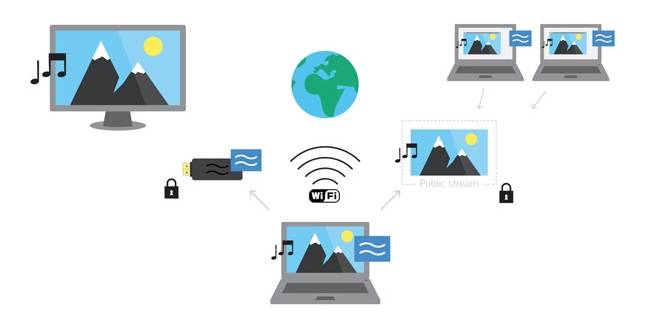







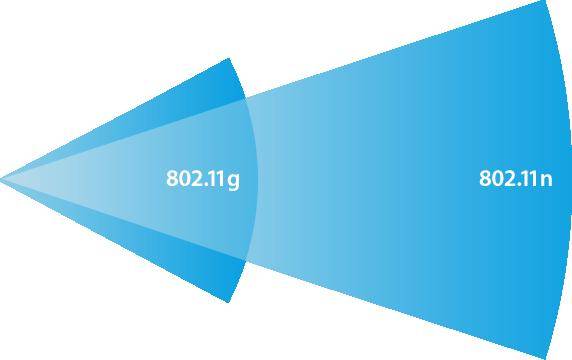
 Рассказываю, каким образом можно подключить ноутбук на windows 10 через hdmi к телевизору
Рассказываю, каким образом можно подключить ноутбук на windows 10 через hdmi к телевизору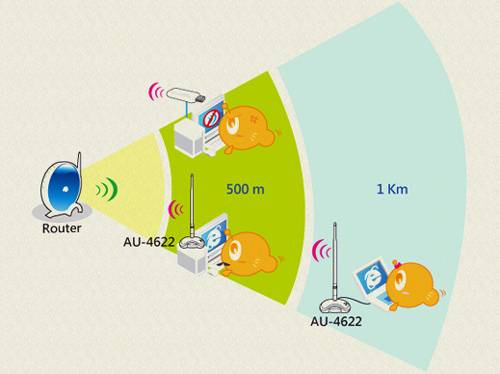
 Как выбрать WI-Fi адаптер для телевизора: как определить совместимость модульных элементов
Как выбрать WI-Fi адаптер для телевизора: как определить совместимость модульных элементов





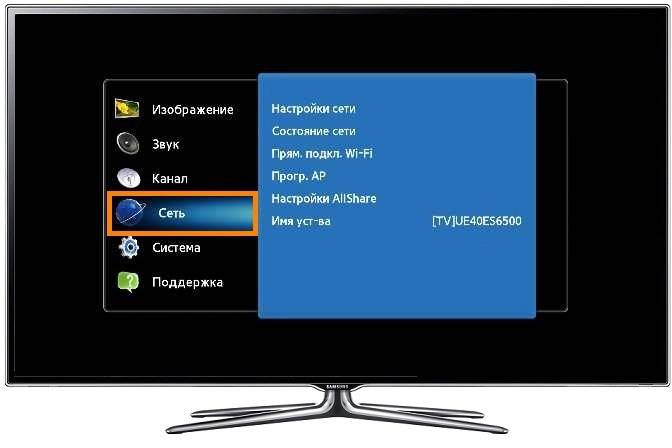



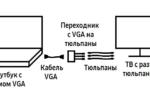 Как включить HDMI на ноутбуке
Как включить HDMI на ноутбуке Сводное тестирование трех PCIe Wi-Fi-адаптеров от компании ASUS: избавляемся от кабелей
Сводное тестирование трех PCIe Wi-Fi-адаптеров от компании ASUS: избавляемся от кабелей Как использовать телевизор в качестве второго монитора для компьютера
Как использовать телевизор в качестве второго монитора для компьютера